皆さん、こんにちは。今日は、PowerPointでのオブジェクトの整列方法についてお話しします。プレゼンテーションを作成する際、図形や画像がきちんと整列されていると、全体の印象が格段に良くなります。特に、パソコンやスマホの操作に不慣れな方でも、簡単に美しいスライドを作成できるように、このガイドを作成しました。
なぜオブジェクトの整列が重要なのか
まず、なぜオブジェクトの整列が重要なのでしょうか。人は視覚的な細部に非常に敏感で、わずかなズレでも不快に感じることがあります。例えば、写真や図形がバラバラに配置されていると、スライド全体が雑然とした印象を与えてしまいます。逆に、オブジェクトがきれいに整列されていると、プロフェッショナルで見やすいプレゼンテーションになります。
PowerPointでの基本的な整列方法
では、具体的にPowerPointでどのようにオブジェクトを整列させるのかを見ていきましょう。
1. オブジェクトを選択する
まず、整列させたいオブジェクトをすべて選択します。方法は簡単です。最初のオブジェクトをクリックし、その後、キーボードのCtrlキーを押しながら他のオブジェクトをクリックしていきます。これで複数のオブジェクトを同時に選択できます。
2. 整列オプションを表示する
オブジェクトを選択した状態で、PowerPointの「ホーム」タブにある「配置」ボタンをクリックします。すると、さまざまな整列オプションが表示されます。
3. オブジェクトを整列させる
表示された整列オプションから、以下のいずれかを選択します
- 左揃えオブジェクトを左端に揃えます。
- 中央揃えオブジェクトを中央に揃えます。
- 右揃えオブジェクトを右端に揃えます。
- 上揃えオブジェクトを上端に揃えます。
- 中揃えオブジェクトを上下の中央に揃えます。
- 下揃えオブジェクトを下端に揃えます。
例えば、左揃えを選択すると、選択したオブジェクトがすべて左端に揃います。
オブジェクト間の均等な間隔を設定する方法
オブジェクトを整列させるだけでなく、均等な間隔で配置することも重要です。これにより、スライド全体がバランス良く見えます。
1. オブジェクトを選択する
均等に配置したいオブジェクトをすべて選択します。先ほどと同じように、Ctrlキーを押しながらクリックして選択します。
2. 配置オプションを表示する
選択した状態で、再度「配置」ボタンをクリックし、表示されるメニューから「左右に整列」または「上下に整列」を選択します。
3. オブジェクトを均等に配置する
- 左右に整列オブジェクトを水平方向に均等に配置します。
- 上下に整列オブジェクトを垂直方向に均等に配置します。
例えば、左右に整列を選択すると、選択したオブジェクトが水平方向に均等な間隔で配置されます。
よくある質問や疑問
Q1. オブジェクトを選択する際に、毎回Ctrlキーを押すのが面倒です。もっと簡単な方法はありますか?
はい、あります。オブジェクトが連続して配置されている場合、マウスでドラッグしてまとめて選択することができます。ただし、離れた場所にあるオブジェクトを選択する際は、Ctrlキーを使用する方法が便利です。
Q2. オブジェクトを整列させた後に微調整したい場合、どうすればいいですか?
オブジェクトを選択した状態で、キーボードの矢印キーを使用して微調整が可能です。Shiftキーを押しながら矢印キーを使うと、より大きな移動ができます。
今すぐ解決したい!どうしたらいい?
いま、あなたを悩ませているITの問題を解決します!
「エラーメッセージ、フリーズ、接続不良…もうイライラしない!」
あなたはこんな経験はありませんか?
✅ ExcelやWordの使い方がわからない💦
✅ 仕事の締め切り直前にパソコンがフリーズ💦
✅ 家族との大切な写真が突然見られなくなった💦
✅ オンライン会議に参加できずに焦った💦
✅ スマホの重くて重要な連絡ができなかった💦
平均的な人は、こうしたパソコンやスマホ関連の問題で年間73時間(約9日分の働く時間!)を無駄にしています。あなたの大切な時間が今この悩んでいる瞬間も失われています。
LINEでメッセージを送れば即時解決!
すでに多くの方が私の公式LINEからお悩みを解決しています。
最新のAIを使った自動応答機能を活用していますので、24時間いつでも即返信いたします。
誰でも無料で使えますので、安心して使えます。
問題は先のばしにするほど深刻化します。
小さなエラーがデータ消失や重大なシステム障害につながることも。解決できずに大切な機会を逃すリスクは、あなたが思う以上に高いのです。
あなたが今困っていて、すぐにでも解決したいのであれば下のボタンをクリックして、LINEからあなたのお困りごとを送って下さい。
ぜひ、あなたの悩みを私に解決させてください。
まとめ
PowerPointでオブジェクトを整列させることで、プレゼンテーションの質が大きく向上します。最初は少し手間に感じるかもしれませんが、慣れてくると短時間で美しいスライドを作成できるようになります。ぜひ、今回ご紹介した方法を試してみてください。もし他にも疑問やお悩み事があれば、お気軽にLINEからお声掛けください。

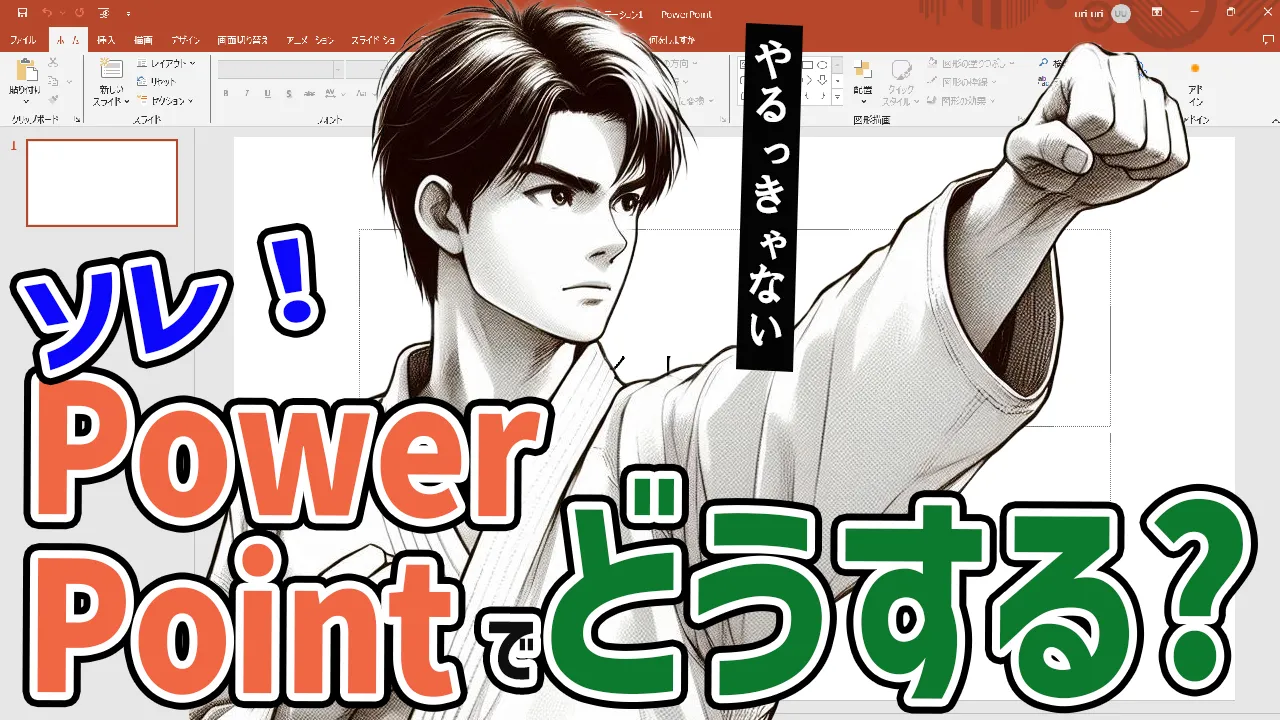




コメント